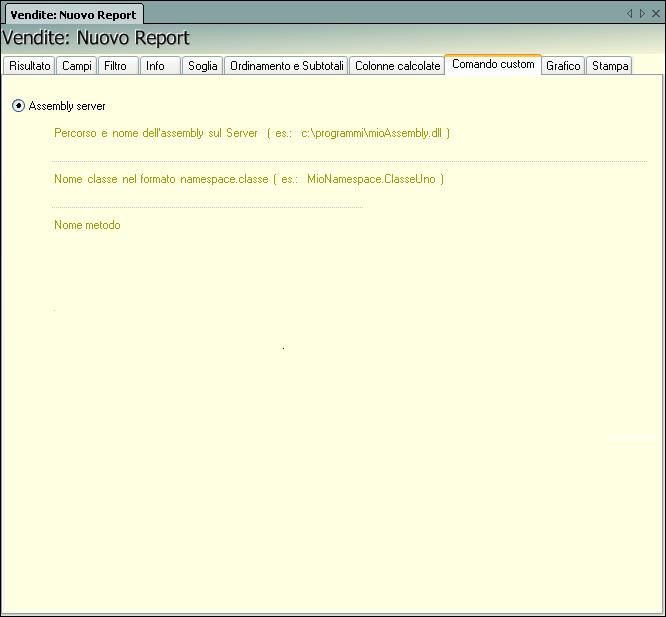COMANDO CUSTOM
La funzionalità consente di trasferire i dati estratti dal report come input di una procedura esterna (tramite un assembly).
Per attivare questa funzionalità è necessario in primo luogo collegare al report la funzione (metodo) che deve essere eseguita, vanno quindi indicati nella scheda Comando Custom i seguenti parametri che identificano la funzione:
cliccare sul radio button “Assembly services” , indicare il nome dell’assembly con il percorso completo (es: C:\Program Files\Passepartout\PassAnalitycs Server\Esempi\ ComandiCustom\LibreriaServiziMexal.dll), indicare il nome della classe completo di nome del namespace (es: LibreriaServiziMexal.ServiziMexal ) ed il metodo che deve essere eseguito (es: AggiungiArticoliDaPromuovere ).
- Creare, quindi, un report selezionando nella scheda Campi gli attributi o le metriche che il comando custom si aspetta come input. Eseguire il report e selezionare le righe del report che devono essere passate come input al comando e infine cliccare sull’azione contestuale “Comando custom” della scheda risultato:
Es1: Tramite il Comando custom vengono messi in promozione gli articoli selezionati dall’utente.
Creare un report che estrae i codici degli articoli di interesse ad es. che hanno un fatturato complessivo inferiore ad un certo valore.
Impostare nella scheda comando custom i dati della procedura da utilizzare (ad es.: Nome dell’assemby = C:\Program Files\Passepartout\PassAnalitycs Server\Esempi\ComandiCustom\LibreriaServiziMexal.dll; Nome Classe: LibreriaServiziMexal.ServiziMexal; Nome Metodo = AggiungiArticoliDaPromuovere).
Selezionare le righe del report contenenti gli articoli di interesse e cliccare su comando custom. Per gli articoli selezionati viene creata una particolarità sconto in Mexal.
Es2: Un report individua i clienti della provincia di Bologna con fatturato superiore a 100.000 euro e tramite il comando custom viene inviata loro una mail promozionale.
Creare il report che estrae i codici clienti; impostare nella scheda comando custom i dati della procedura da utilizzare (ad es.: Nome dell’assemby = C:\Program Files\Passepartout\PassAnalitycs Server\Esempi\ComandiCustom\LibreriaServiziMexal.dll; Nome Classe: LibreriaServiziMexal.ServiziMexal; Nome Metodo = InvioMailPromozione).
Selezionare le righe del report contenenti i codici cliente di interesse e cliccare su comando custom. La procedura utilizza questo elenco per inviare messaggio di posta elettronica a ciascuno di questi clienti.
Note per lo sviluppatore del comando custom :
Nella cartella di installazione sono riporti gli esempi esposti (sviluppati in C# e .net). Gli esempi sono già utilizzabili nel caso in cui PAN sia stato installato nella cartella C:\Program Files\Passepartout\PassAnalitycs Server. In caso contrario è necessario modificare il reference a MSprixDn.dll (per entrambi gli esempi) e modificare il path del file Configurazioni.xml (per l’esempio 2). Per fare questo aprire con VisualStudio una nuova solution, aggiungere il progetto LibreriaServiziMexal.csproj che si trova nella cartella <cartella installazione> \Esempi\ComandiCustom\LibreriaServiziMexal eliminare il reference MSprixDn e aggiungerlo nuovamente reperendolo dalla cartella installazione di PAN server; settare correttamente la variabile path all’interno del metodo InvioMailPromozione nel file serviziMexal.cs; infine compilare.
I commenti nel codice dell’esempio riportano spiegazioni utili allo sviluppo dei comandi custom. Per informazioni relative ai comandi shaker utilizzati negli esempi fare riferimento al manuale MDS e al capitolo “Sprix e Collage” del manuale utente di Mexal.
Attenzione : Il comando custom è una applicazione che viene eseguita sul server di PAN e non supporta interfacce utenti ( windows form, né messagge boxes) può essere considerato come un comando batch.